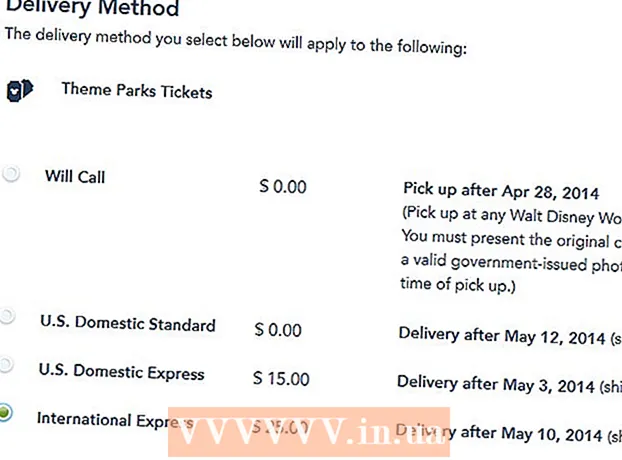Autors:
Morris Wright
Radīšanas Datums:
22 Aprīlis 2021
Atjaunināšanas Datums:
1 Jūlijs 2024
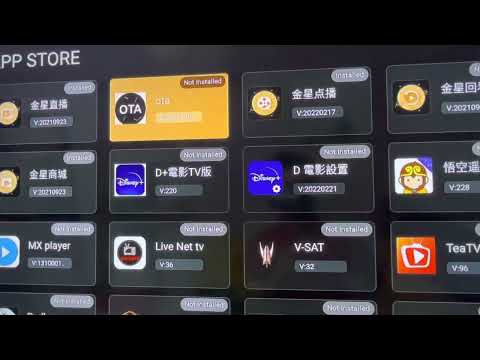
Saturs
- Lai soli
- 1. metode no 6: DNS iestatījumi (Windows)
- 2. metode no 6: DNS iestatījumu maiņa (Mac)
- 3. metode no 6: resursdatora faila rediģēšana
- 4. metode no 6: Google kešatmiņas izmantošana
- 5. metode no 6: Tor izmantošana
- 6. metode no 6: tiešs savienojums ar modemu
OpenDNS nodrošina interneta filtrēšanas pakalpojumus, kas var bloķēt piekļuvi vietnēm. Ja OpenDNS neļauj piekļūt noteiktām vietnēm, varat mainīt sava datora DNS iestatījumus, lai izveidotu savienojumu ar citu DNS serveri. Šie serveri tulko tīmekļa adreses, lai jūsu pārlūkprogramma varētu ar tām izveidot savienojumu. Ja nevarat mainīt datora DNS iestatījumus, varat apiet Tor pārlūku, lai apietu blokus.
Lai soli
1. metode no 6: DNS iestatījumi (Windows)
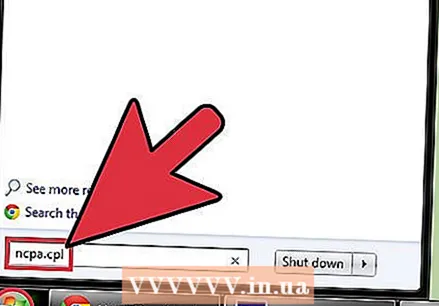 Noklikšķiniet uz pogas Sākt un ierakstiet.ncpa.cpl. Nospiediet ↵ Ievadiet.
Noklikšķiniet uz pogas Sākt un ierakstiet.ncpa.cpl. Nospiediet ↵ Ievadiet. - OpenDNS maina maršrutētāja DNS iestatījumus, lai novirzītu jūsu pieprasījumus. Operētājsistēmas DNS iestatījumu maiņa apiet maršrutētāja DNS iestatījumus un līdz ar to arī OpenDNS. Tas nedarbosies, ja maršrutētājs ir konfigurēts bloķēt visus DNS pieprasījumus, izņemot tos, kas iegūti no OpenDNS 53. portā.
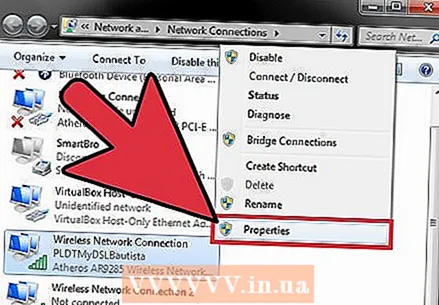 Ar peles labo pogu noklikšķiniet uz aktīvā tīkla savienojuma. Atlasiet "Properties".
Ar peles labo pogu noklikšķiniet uz aktīvā tīkla savienojuma. Atlasiet "Properties". - Ja nevarat to atvērt, jo jums nav administratora tiesību, noklikšķiniet šeit
 Sarakstā atlasiet "Interneta protokola versija 4 (TCP / IPv4)". Noklikšķiniet uz Rekvizīti.
Sarakstā atlasiet "Interneta protokola versija 4 (TCP / IPv4)". Noklikšķiniet uz Rekvizīti.  Atlasiet “Izmantot šīs DNS servera adreses”. Tas ļauj iestatīt alternatīvas DNS adreses. Tie ir serveri, kas tulko tīmekļa adreses, lai jūs tām varētu piekļūt ar savu pārlūkprogrammu. Parasti jūsu DNS serverus izveido pakalpojumu sniedzējs, taču OpenDNS to apiet maršrutētājā un izmanto savus serverus.
Atlasiet “Izmantot šīs DNS servera adreses”. Tas ļauj iestatīt alternatīvas DNS adreses. Tie ir serveri, kas tulko tīmekļa adreses, lai jūs tām varētu piekļūt ar savu pārlūkprogrammu. Parasti jūsu DNS serverus izveido pakalpojumu sniedzējs, taču OpenDNS to apiet maršrutētājā un izmanto savus serverus. 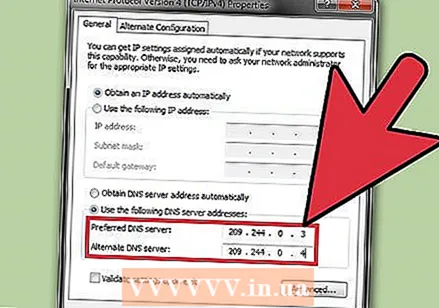 Ievadiet publiskā DNS servera adreses. Ikvienam ir pieejami vairāki DNS serveri. Ja jums ir savienojuma problēmas ar vienu serveri, mēģiniet citu. Noteikti ievadiet gan primāro, gan sekundāro adresi.
Ievadiet publiskā DNS servera adreses. Ikvienam ir pieejami vairāki DNS serveri. Ja jums ir savienojuma problēmas ar vienu serveri, mēģiniet citu. Noteikti ievadiet gan primāro, gan sekundāro adresi. DNS nodrošinātājs Primārais DNS Sekundārais DNS Google 8.8.8.8 8.8.4.4 3. līmenis 209.244.0.3 209.244.0.4 FreeDNS 37.235.1.174 37.235.1.177 ViperDNS 208.76.50.50 208.76.51.51 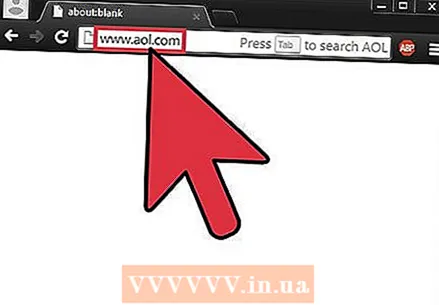 Mēģiniet atvērt vietni. Ja mainījāt DNS iestatījumus, jums vajadzētu būt iespējai izveidot savienojumu ar bloķēto vietni. Mainot DNS iestatījumus operētājsistēmā Windows, tiks apieti maršrutētāja DNS iestatījumi.
Mēģiniet atvērt vietni. Ja mainījāt DNS iestatījumus, jums vajadzētu būt iespējai izveidot savienojumu ar bloķēto vietni. Mainot DNS iestatījumus operētājsistēmā Windows, tiks apieti maršrutētāja DNS iestatījumi. - Ja nevarat izveidot savienojumu, izmēģiniet citu publisko DNS nodrošinātāju.
2. metode no 6: DNS iestatījumu maiņa (Mac)
 Noklikšķiniet uz Apple izvēlnes un atlasiet "System Preferences". Jūs mainīsit DNS serveri; tas ir serveris, kas tulko tīmekļa adreses, lai jūs varētu ar tām izveidot savienojumu.
Noklikšķiniet uz Apple izvēlnes un atlasiet "System Preferences". Jūs mainīsit DNS serveri; tas ir serveris, kas tulko tīmekļa adreses, lai jūs varētu ar tām izveidot savienojumu. - OpenDNS maina maršrutētāja DNS iestatījumus, lai novirzītu jūsu pieprasījumus. Operētājsistēmas DNS iestatījumu maiņa apiet maršrutētāja DNS iestatījumus un līdz ar to arī OpenDNS. Tas nedarbosies, ja maršrutētājs ir konfigurēts bloķēt visus DNS pieprasījumus, izņemot OpenDNS, izmantojot 53. portu.
 Izvēlnē "Sistēmas preferences" atlasiet "Tīkls".
Izvēlnē "Sistēmas preferences" atlasiet "Tīkls".- Ja nevarat to atvērt, jo jums nav administratora tiesību, noklikšķiniet šeit
 Noklikšķiniet uz aktīvā savienojuma. Parasti blakus tam ir zaļš indikators.
Noklikšķiniet uz aktīvā savienojuma. Parasti blakus tam ir zaļš indikators.  Nospiediet pogu.Papildu.
Nospiediet pogu.Papildu.  Noklikšķiniet uz cilnes "DNS".
Noklikšķiniet uz cilnes "DNS". Noklikšķiniet uz pogas "+". Tas ļauj jums pievienot jaunus DNS serverus. Ikvienam ir pieejami vairāki DNS serveri. Ja jums ir savienojuma problēmas ar vienu serveri, mēģiniet citu. Noteikti ievadiet gan primāro, gan sekundāro adresi.
Noklikšķiniet uz pogas "+". Tas ļauj jums pievienot jaunus DNS serverus. Ikvienam ir pieejami vairāki DNS serveri. Ja jums ir savienojuma problēmas ar vienu serveri, mēģiniet citu. Noteikti ievadiet gan primāro, gan sekundāro adresi. DNS nodrošinātājs Primārais DNS Sekundārais DNS Google 8.8.8.8 8.8.4.4 3. līmenis 209.244.0.3 209.244.0.4 FreeDNS 37.235.1.174 37.235.1.177 ViperDNS 208.76.50.50 208.76.51.51  Dzēsiet vecos DNS serverus. Ja pastāvēja DNS serveru saraksts, izdzēsiet to, lai jūsu dators vispirms izveidotu savienojumu ar jaunajiem DNS serveriem.
Dzēsiet vecos DNS serverus. Ja pastāvēja DNS serveru saraksts, izdzēsiet to, lai jūsu dators vispirms izveidotu savienojumu ar jaunajiem DNS serveriem.  Mēģiniet atvērt vietni. Ja mainījāt DNS iestatījumus, jums vajadzētu būt iespējai izveidot savienojumu ar bloķēto vietni. Mainot DNS iestatījumus Mac datorā, tiks apieti maršrutētāja DNS iestatījumi.
Mēģiniet atvērt vietni. Ja mainījāt DNS iestatījumus, jums vajadzētu būt iespējai izveidot savienojumu ar bloķēto vietni. Mainot DNS iestatījumus Mac datorā, tiks apieti maršrutētāja DNS iestatījumi. - Ja nevarat izveidot savienojumu, izmēģiniet citu publisko DNS nodrošinātāju.
3. metode no 6: resursdatora faila rediģēšana
- Atveriet resursdatora failu. Host datora fails jūsu datorā darbojas kā savs DNS, ļaujot manuāli piešķirt IP adreses domēna vārdiem. Tas apiet maršrutētāja iestatījumus.
- Windows - resursdatoru failu var atrast vietnē C: WINDOWS system32 draiveri utt. Ar peles labo pogu noklikšķiniet uz faila hosts, atlasiet “Open With” un pēc tam uz Notepad.
- Mac - atveriet termināli un ierakstiet sudo vi / private / etc / hosts.
- Atrodiet tās vietnes IP adresi, kuru vēlaties apmeklēt. Lai vietnei pievienotu resursdatora failu, jums ir nepieciešama tās IP adrese.
- Atveriet komandu uzvedni (Windows) vai termināli (OS X).
- Tips ping websiteaddress.com un nospiediet ↵ Ievadiet. Tas atgriež vietnes IP adresi.
- Pievienojiet IP adresi un resursdatora nosaukumu resursdatora faila beigās. Parasti to redzēsit resursdatora faila beigās 127.0.0.1 localhost stāvēt. Zem šīs rindiņas ierakstiet jaunās IP adreses un resursdatora nosaukumus. Izmantojiet to pašu formātu kā likums vietējais saimnieksieskaitot IP adresi un resursdatora nosaukumu.
- Parasti katru saimniekdatora nosaukumu ieteicams uzskaitīt divas reizes; vienreiz ar www. un vienreiz bez. Piemēram, lai pievienotu Facebook, pievienojiet rindu ar IP adresi, kurai seko www.facebook.com, un vēl viena rinda ar to pašu IP adresi, kam seko facebook.com.
- Saglabājiet to un aizveriet failu. Lai izmaiņas stātos spēkā, jums, visticamāk, būs jārestartē dators.
4. metode no 6: Google kešatmiņas izmantošana
- Atveriet savu tīmekļa pārlūkprogrammu. Iespējams, ka varēsiet piekļūt saglabātai vietnes versijai, jo tā tiek ielādēta caur Google. Saglabātā versija parasti nav īsti nesen, bet parasti tā nav arī pārāk veca.
- Nokopējiet un ielīmējiet šo adresi. Ielīmējiet to pārlūkprogrammas adreses joslā:
- webcache.googleusercontent.com/search?q=cache:http://example.com/
- Aizvietot.http://example.com/pēc vietnes, kuru vēlaties apmeklēt. Piemēram, lai apmeklētu saglabāto Facebook versiju, ierakstiet webcache.googleusercontent.com/search?q=cache:https://facebook.com/.
5. metode no 6: Tor izmantošana
 Lejupielādējiet Tor pārlūku. Tor ir anonīmas interneta pārlūkošanas tīkls, un tas var apiet lielāko daļu bloķējumu un filtru. Jūs varat lejupielādēt Tor pārlūku bez maksas no torproject.org.
Lejupielādējiet Tor pārlūku. Tor ir anonīmas interneta pārlūkošanas tīkls, un tas var apiet lielāko daļu bloķējumu un filtru. Jūs varat lejupielādēt Tor pārlūku bez maksas no torproject.org. - Ja Tor vietne ir bloķēta jūsu datorā, varat to lejupielādēt no cita datora un instalēt USB diskā.
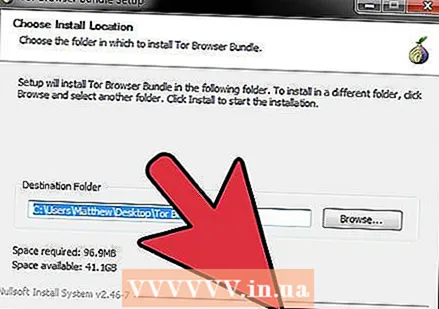 Palaidiet Tor instalētāju. Izpildiet norādījumus, lai instalētu pārlūku savā datorā. Ja vēlaties instalēt pārlūkprogrammu USB diskā, atlasiet šo disku kā instalēšanas vietu.
Palaidiet Tor instalētāju. Izpildiet norādījumus, lai instalētu pārlūku savā datorā. Ja vēlaties instalēt pārlūkprogrammu USB diskā, atlasiet šo disku kā instalēšanas vietu.  Noklikšķiniet uz pogas "Savienot". Tas konfigurēs Tor pirmo reizi.
Noklikšķiniet uz pogas "Savienot". Tas konfigurēs Tor pirmo reizi.  Sāciet pārlūkot internetu. Pēc veiksmīgas savienojuma ar Tor tīklu jums vajadzētu redzēt lapu "Apsveicam!", Un jūs varat sākt pārlūkot bloķētās vietnes.
Sāciet pārlūkot internetu. Pēc veiksmīgas savienojuma ar Tor tīklu jums vajadzētu redzēt lapu "Apsveicam!", Un jūs varat sākt pārlūkot bloķētās vietnes. - Ja vēlaties palaist Tor vēlreiz, palaidiet Tor pārlūku. Jums vairs nav jāveic visa iestatīšanas procedūra.
6. metode no 6: tiešs savienojums ar modemu
- Uzziniet, vai šī metode ir noderīga. OpenDNS ietekmē jūsu maršrutētāja iestatījumus, kas nozīmē, ka tas ietekmēs jebkuru datoru, kas savienots ar maršrutētāju. Ja jums ir iespējas izveidot tiešu savienojumu starp datoru un modemu, pilnībā ignorējot maršrutētāju, varat apiet OpenDNS.
- Atvienojiet maršrutētāju no modema. Kamēr jūs neatjaunojat maršrutētāju, iestatījumiem vajadzētu palikt nemainītiem, nevienam to neuztraucot.
- Atvienojiet datoru no maršrutētāja. Ja jums ir bezvadu savienojums, savienojiet to ar tīklu. Ja izmantojat vadu savienojumu, atvienojiet Ethernet kabeli starp datoru un maršrutētāju.
- Savienojiet modemu tieši ar datoru, izmantojot Ethernet. Jūsu datoram vajadzētu būt iespējai piekļūt internetam tieši tagad.
- Lielākajai daļai modemu nav bezvadu iespēju, jo šo uzdevumu veic maršrutētājs.
- Ja jums ir maršrutētāja / modema kombinācija, jums neveicas.
- Apmeklējiet vajadzīgās vietnes. Tagad, kad esat izveidojis savienojumu ar modemu, jums vajadzētu būt iespējai piekļūt visām vietnēm, kuras iepriekš bloķēja OpenDNS. Kad esat pabeidzis, pārliecinieties, ka visu pievienojat atpakaļ tā, kā tas bija.